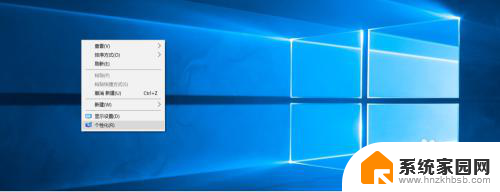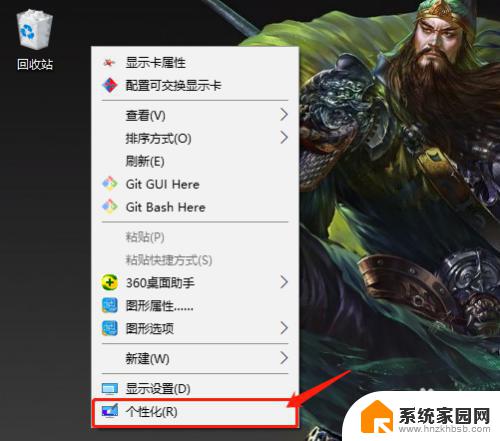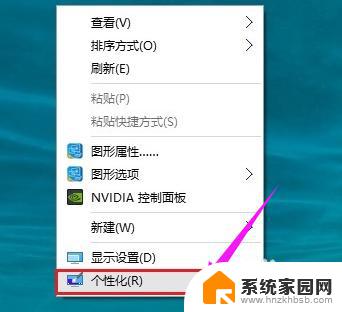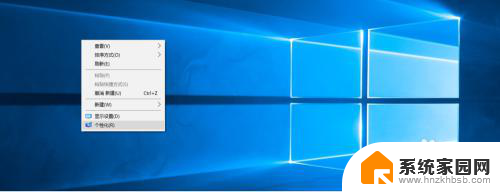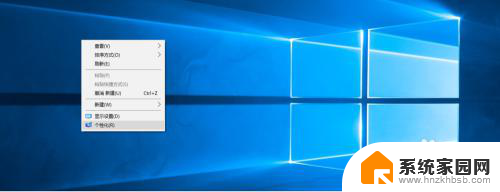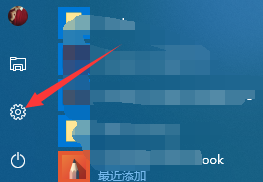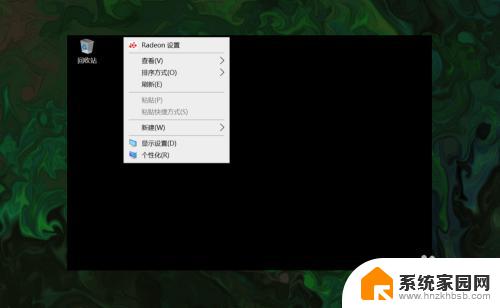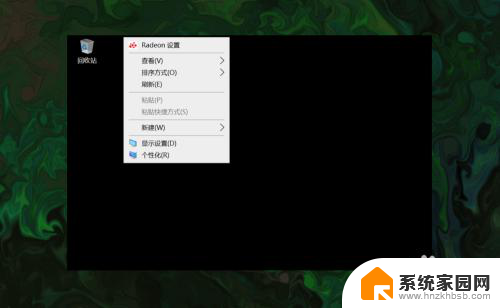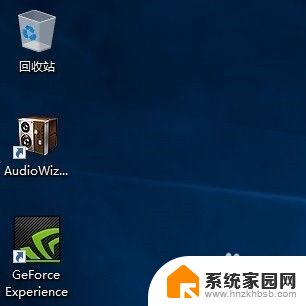win10桌面我的电脑图标怎么调出来 Win10桌面我的电脑图标消失怎么办
在使用Win10操作系统时,有时我们可能会遇到一个让人困惑的问题:我的电脑图标怎么调出来?或者更糟糕的情况是,Win10桌面上的我的电脑图标竟然消失了!这无疑给我们的使用带来了一些不便,不用担心本文将会告诉大家如何解决这个问题。无论是初次使用Win10系统的新手,还是对操作系统稍有了解的老手,都可以通过简单的步骤来调出我的电脑图标,让我们的使用变得更加方便和高效。下面就让我们一起来看看吧!
Win10我的电脑图标调出来方法教程
1、首先在桌面上边点击鼠标右键,点击个性化。打开个性化设置。
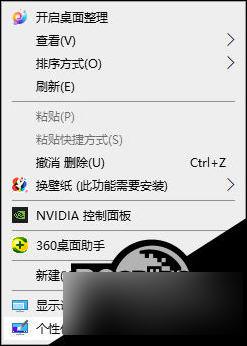
2、然后在打开的个性化窗口中,点击主题,点击桌面图标设置。
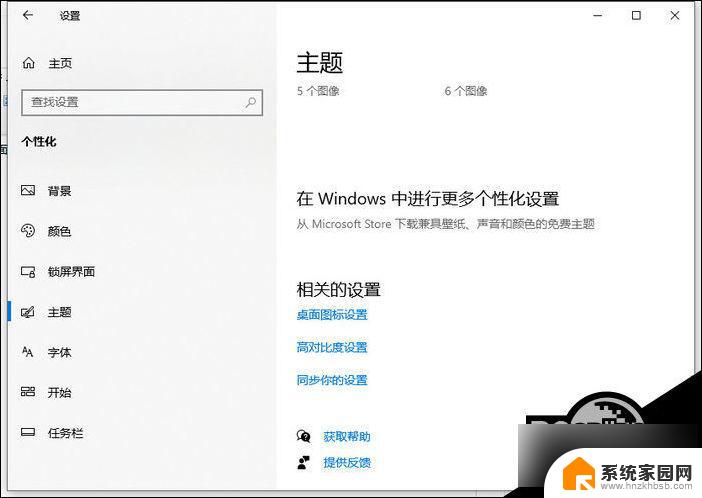
3、选择桌面图标,将计算机勾选,然后点击应用。
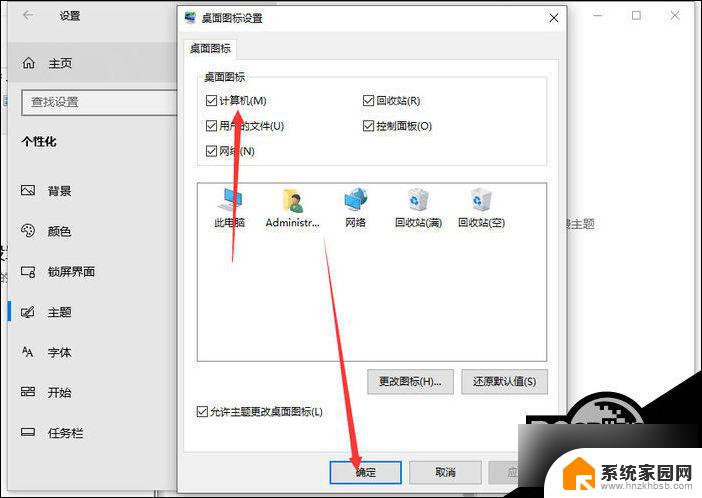
4、此时在桌面上就能看到我的电脑图标了。同理也可以设置回收站、控制面板等操作。
方法二:
在开始选项栏中点击设置。
在设置界面点击个性化。
在个性化界面点击主题。
在主题界面点击桌面图标设置。
在桌面图标设置界面勾选上计算机后点击应用并确定即可。
以上就是如何在Win10桌面上调出我的电脑图标的全部内容,如果你也遇到了同样的情况,请按照以上方法进行处理,希望这对大家有所帮助。